当サイトに掲載する記事を書くときに、必要に応じてネタに関連した画像を記事内に貼り付けることがあります。その画像は事前にサーバーにアップロードする必要がありますが、アップロードの準備できた画像はパソコンのデスクトップ画面に一旦保存するようにしています。
このときに偶に起こることなのですが、画像をWindowsのデスクトップ画面に保存したにも関わらず、その画像がデスクトップ画面にアイコンとして表示されない現象が起こることがあります。あるはずの画像アイコンがそこにないのです。今回はとあるフリーソフトを使って画像をデスクトップ画面に保存したときに、この現象が起こりました。
これまであまり気に留めていなかったので、この不具合・バグ?についての検証ができていません。そのため他のやり方で画像を保存したときにこの現象が起こるのかも分かりません。画像の保存に失敗しているだけかと思いきや、Windowsエクスプローラーから確認するとデスクトップ画面に保存されていることが分かります。
これまでこの現象が発生したときにどのように対処していたのか記憶が曖昧ですが、今回はパソコンを再起動して解決しようと思いました。でもその前に解決法がないかネットで調べてみると、ワンタッチで解決できる方法を発見。同じ現象でお困りの方に向けて情報をシェアしようと思います。
F5キーを押して画面を更新しよう
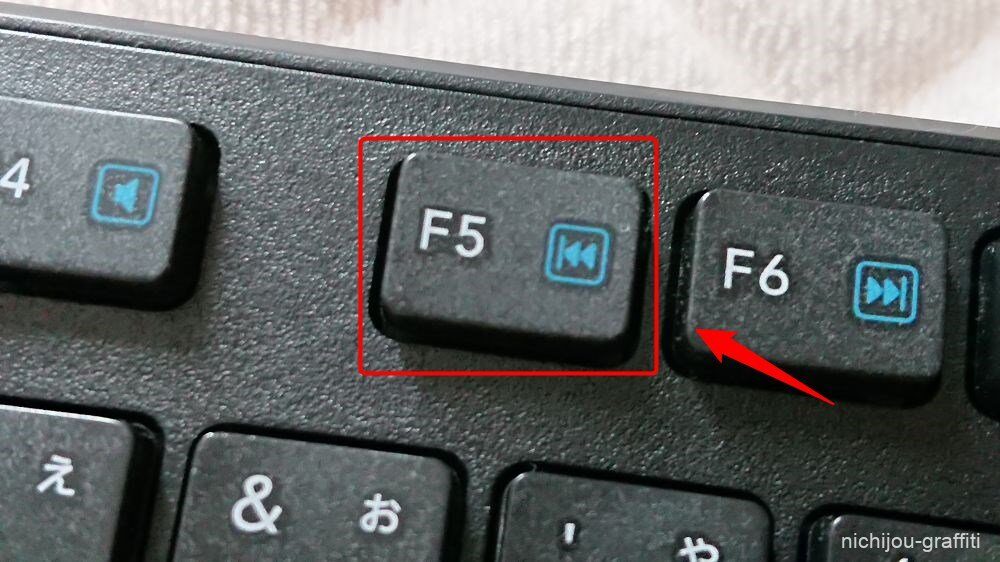
やり方は簡単。
デスクトップ画面の何もない箇所にカーソルを移動させてマウスを左クリックしたあとに、キーボードのファンクションキーから「F5」キーを一度押すだけ。このF5キーですが、更新や再読み込み、リロードの機能を備えているキーです。F5キーを押すことでデスクトップ画面が最新の状態に更新されます。
今回の現象がWindowsもしくはフリーソフトの不具合・バグなのか分かりませんが、画面を更新することで保存した画像のアイコンをデスクトップ画面に表示させることができました。


